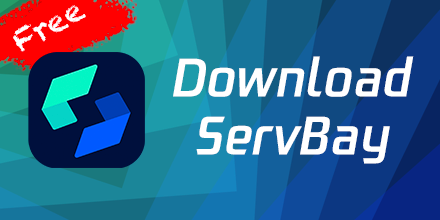Gerenciamento de Serviços e Pacotes
ServBay oferece diversos métodos para gerenciamento de serviços e pacotes, incluindo gerenciamento rápido, gerenciamento abrangente de serviços e atualização de pacotes. A seguir está uma introdução detalhada:
Gerenciamento Rápido de Serviços
1. Barra de Menus do macOS
Na barra de menus superior à direita no macOS, o ícone do ServBay oferece opções de gerenciamento rápido de serviços. Ao clicar no ícone do ServBay, os usuários podem:
- Ver status dos serviços: Ver o estado de execução de todos os serviços atuais.
- Iniciar serviços: Clique no botão de iniciar para iniciar rapidamente todos os serviços.
- Parar serviços: Clique no botão de parar para parar rapidamente todos os serviços.
- Reiniciar serviços: Clique no botão de reiniciar para reiniciar rapidamente todos os serviços.
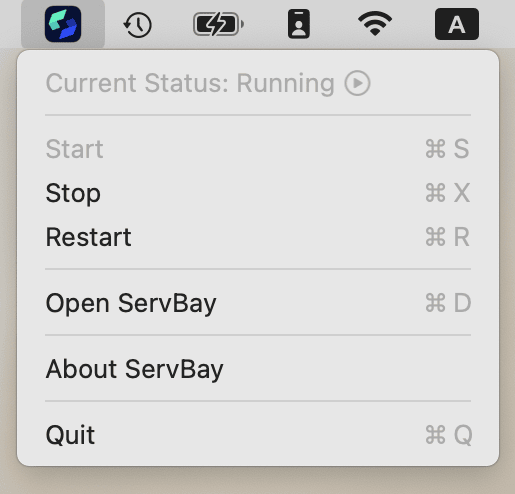
2. Painel do ServBay
Na página inicial do painel do ServBay, os usuários podem encontrar botões para gerenciamento rápido de serviços, usados para gerenciar os serviços ativados. Esses botões oferecem as seguintes opções de operação rápida:
- Ver status dos serviços: Ver o estado de execução de todos os serviços atuais.
- Iniciar serviços: Clique no botão de iniciar para iniciar rapidamente todos os serviços.
- Parar serviços: Clique no botão de parar para parar rapidamente todos os serviços.
- Reiniciar serviços: Clique no botão de reiniciar para reiniciar rapidamente todos os serviços.
- Ver logs: Clique no botão de logs para ver os logs do serviço correspondente.
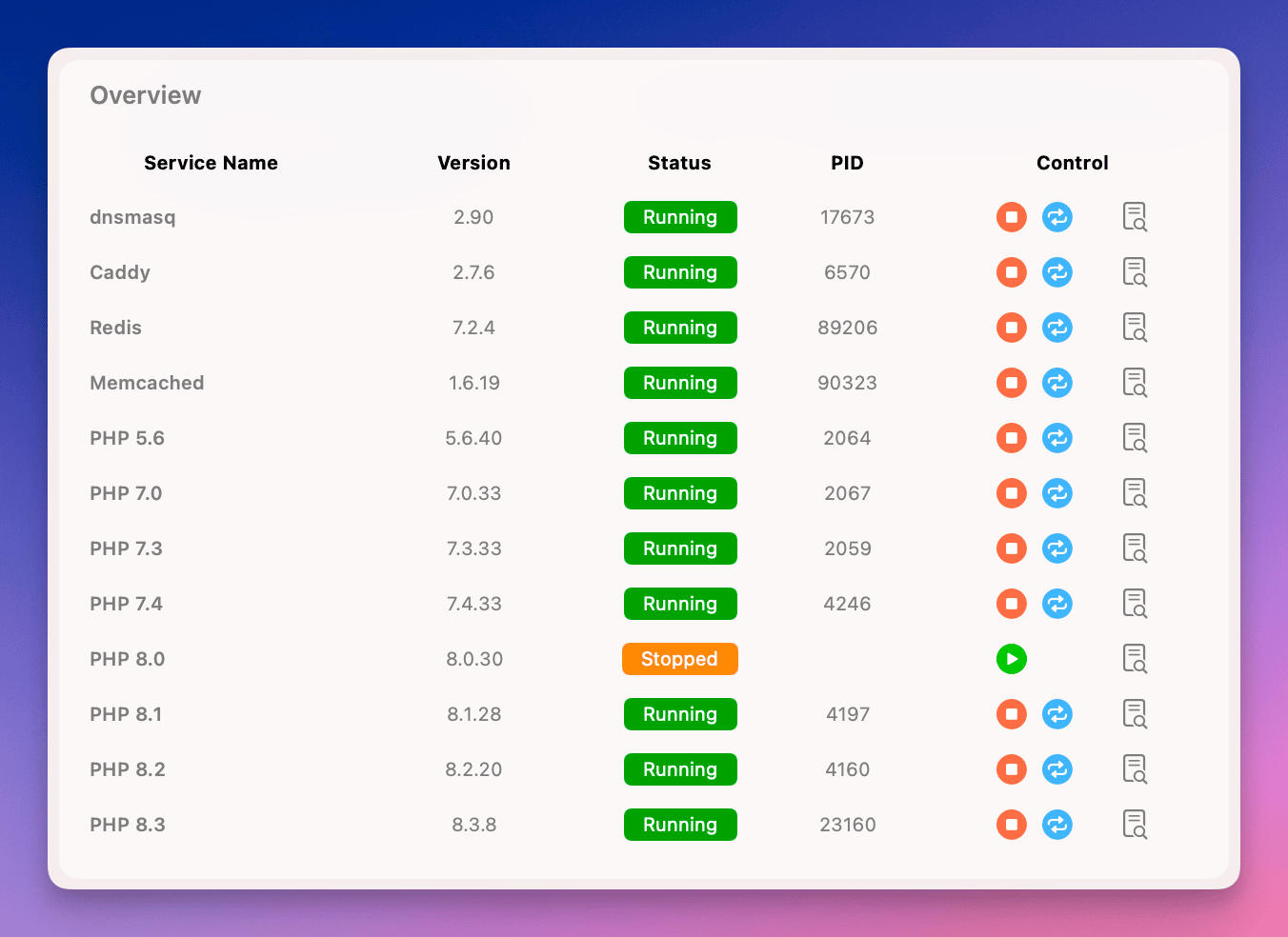
3. Canto superior direito do aplicativo ServBay
No canto superior direito do painel do ServBay, há botões de controle global de serviços. Esses botões fornecem as seguintes opções rápidas de operação:
- Operação rápida: Oferece opções rápidas para iniciar, parar e reiniciar serviços.
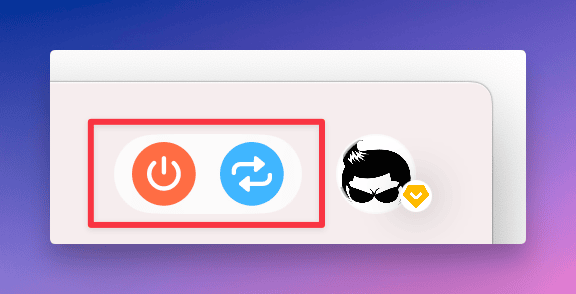
Gerenciamento de Serviços e Pacotes
Na página de serviços do ServBay, os usuários podem realizar um gerenciamento abrangente de serviços e pacotes. A seguir está uma introdução detalhada às funções de gerenciamento:
Ver lista de serviços
Na página de serviços, todos os serviços e pacotes disponíveis são listados. As informações exibidas para cada serviço incluem:
- Versão atual: A versão instalada atualmente do pacote do serviço.
- Última versão: A versão mais recente disponível do pacote do serviço.
- Estado atual: O estado de execução do serviço.
- PID: O ID do processo do serviço.
- Estado de ativação: O estado de inicialização automática do serviço.
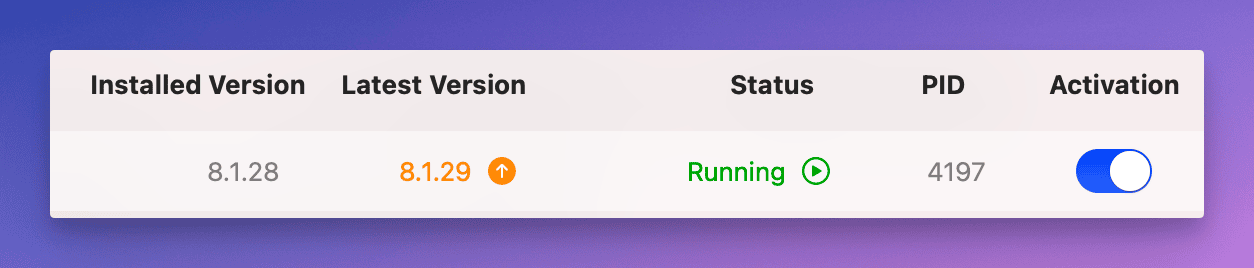
Botões de controle
Cada serviço possui em seu lado direito botões de controle independentes, pelos quais os usuários podem realizar as seguintes operações:
- Iniciar: Iniciar o serviço.
- Parar: Parar o serviço.
- Reiniciar: Reiniciar o serviço.
- Outras operações: Como ver logs, editar configurações, etc.
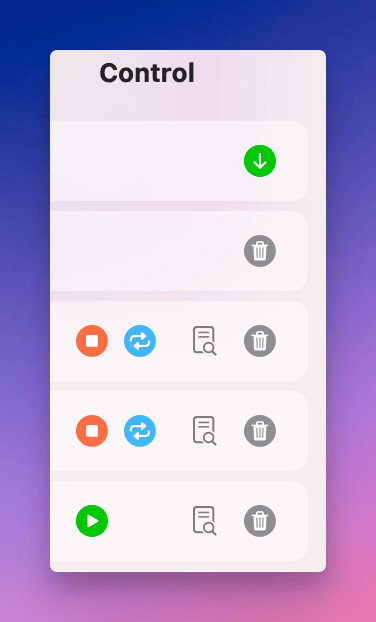
Atualização de serviços
Se houver uma nova versão disponível, uma dica de atualização e um botão serão exibidos ao lado da versão mais recente. Clicar no botão de atualização atualizará automaticamente o serviço para a versão mais recente, e ele será reiniciado para usar a nova versão.
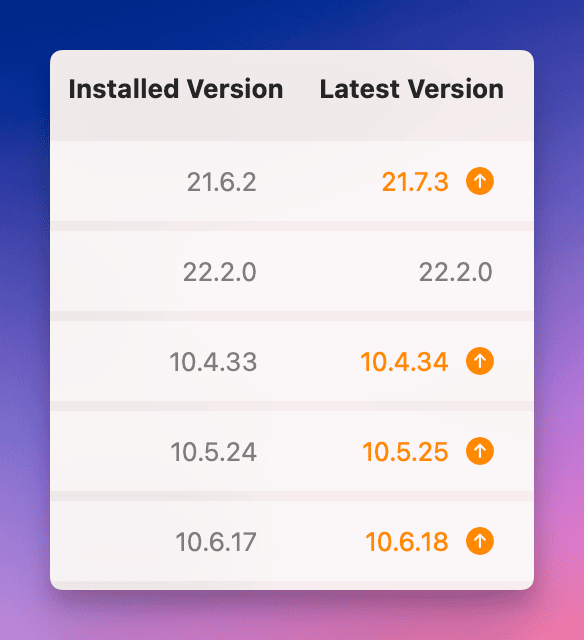
Instalar serviço
Para pacotes não instalados (a versão atual é exibida como -), se houver uma versão mais recente disponível online, os usuários podem clicar no botão instalar à direita para baixar e instalar a versão mais recente.

Desinstalar serviço
Para pacotes instalados, os usuários podem clicar no botão desinstalar à direita para desinstalar o pacote instalado localmente.
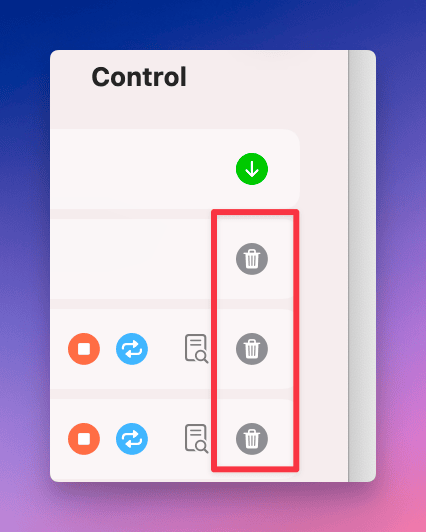
Ativar/Desativar serviço
Na coluna ativar, os usuários podem alternar o botão para ativar ou desativar o serviço. Para serviços não instalados, o botão de ativar estará desativado.
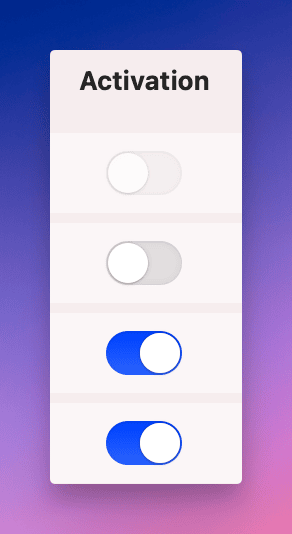
Ver logs do serviço
Cada serviço em execução possui um ícone de log à direita, e os usuários podem clicar nele para visualizar os logs do serviço. Para mais informações detalhadas, consulte a documentação sobre como ver logs.
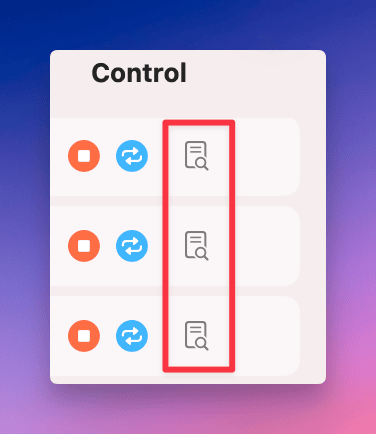
Executando múltiplas versões de PHP
TIP
Para mais informações sobre PHP, consulte Usando PHP
Atualmente, o ServBay suporta a execução simultânea de várias versões do PHP. Os usuários podem definir a versão padrão na página configurações. Após definir a versão padrão, ela será usada como a versão padrão ao executar comandos na linha de comando. Para os passos detalhados, consulte a documentação sobre definindo a versão padrão do pacote.
Os usuários também podem ver os módulos PHP incluídos em cada versão na página Versões e Módulos PHP.
Observações especiais sobre MariaDB e PostgreSQL
- Apenas um MariaDB ou PostgreSQL pode ser executado ao mesmo tempo.
- Cada versão secundária compartilhará o banco de dados com a versão principal. Por exemplo, MariaDB 11.0.1 e 11.0.2 compartilham um banco de dados com o número de versão principal 11.0. Mas MariaDB 10.5.22 e MariaDB 11.1.2 não compartilham o banco de dados, pois têm números de versão principal diferentes.
TIP
Para mais informações detalhadas, consulte gerenciamento e migração de arquivos de banco de dados
Com essas funcionalidades, o ServBay oferece uma ferramenta de gerenciamento de serviços e pacotes abrangente e fácil de usar, permitindo que os usuários gerenciem e atualizem vários serviços de forma eficaz.